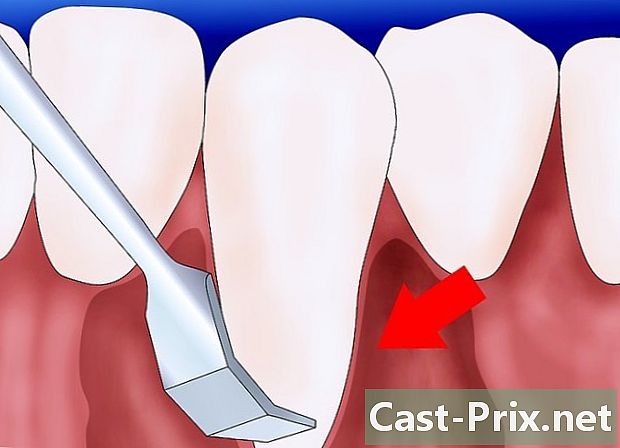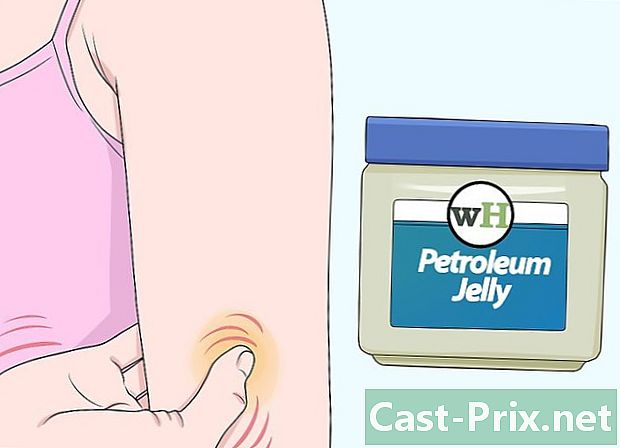Як видалити та відновити обліковий запис Gmail
Автор:
Randy Alexander
Дата Створення:
25 Квітень 2021
Дата Оновлення:
26 Червень 2024

Зміст
У цій статті: Видалення облікового запису GmailЗнайдіть обліковий запис Gmail
Ви можете видалити свій обліковий запис Gmail, але також відновити видалений обліковий запис Gmail протягом 2 днів після його видалення. Майте на увазі, що ви не можете відновити видалений обліковий запис Gmail через 2 дні, а також не можете видалити обліковий запис Gmail із телефону чи планшета. Видалення облікового запису Gmail видаляє Gmail з вашого основного облікового запису Google, але не видаляє ваш обліковий запис Google.
етапи
Частина 1 Видалення облікового запису Gmail
-

Перейдіть на сторінку "Мій обліковий запис Google". Відкрийте Мій рахунок у своєму браузері. -

Натисніть на Видаліть свій обліковий запис або послуги. Цей параметр знаходиться у стовпці параметрів Налаштування облікового запису праворуч сторінки.- Можливо, вам потрібно буде прокрутити, щоб побачити цю опцію.
-

вибрати Видаліть продукти. Цей параметр ви знайдете в правій частині сторінки.- Якщо ви не ввійшли в обліковий запис Gmail, натисніть ПІДКЛЮЧИТИ в середині сторінки та введіть свою адресу та пароль, перш ніж продовжувати.
-

Введіть свій пароль. Введіть пароль, який ви використовуєте для входу в обліковий запис, який потрібно видалити.- Якщо ви не підключені до правильної адреси, натисніть на

праворуч від адреси нижче вітальної адреси, потім виберіть правильну адресу або натисніть на Використовуйте інший обліковий запис щоб додати той, який потрібно видалити.
- Якщо ви не підключені до правильної адреси, натисніть на
-

Натисніть на НАСТУПНИЙ. Ця синя кнопка знаходиться внизу сторінки. -

Клацніть на іконку сміття. Він знаходиться праворуч від заголовка Gmail у нижній частині сторінки.- Якщо ви хочете завантажити резервну копію вашої інформації Gmail, спочатку натисніть на СКАЧАТИ ДАНІ вгорі сторінки прокрутіть вниз і натисніть НАСТУПНИЙ, прокрутіть вниз і натисніть СТВОРИТИ АРХІВ, Дочекайтеся приходу одного із посиланням на резервну копію у вашій папці "Вхідні". Тоді ви зможете натиснути на посилання для завантаження в, а потім повернутися на цю сторінку, щоб завершити процес видалення.
-

Введіть адресу, відмінну від Gmail. У вікні conuel введіть адресу іншого облікового запису, окрім Gmail. Це може бути будь-яка адреса, до якої ви маєте доступ: iCloud, Yahoo або Outlook. -

Натисніть на НАДІЙТЕ ПРОВЕРКУ. Ця кнопка знаходиться в нижній правій частині конусного вікна. Натисніть на нього, щоб надіслати підтвердження на вашу адресу, відмінне від Gmail. -

Відкрийте свою не-Gmail адресу. Перейдіть на веб-сайт облікового запису та увійдіть, якщо потрібно. Потім відкрийте свою папку "Вхідні", якщо вона не відкриється автоматично. -

Відкрийте Google. Клацніть на надісланий Google. -

Клацніть посилання видалити. Він розташований посередині корпусу і відкриває нову сторінку з умовами видалення Google. -

Поставте прапорець да. Це поле знаходиться внизу сторінки.- Рекомендується прочитати умови видалення, перш ніж приймати їх.
-

вибрати ВИДАЛИТИ GMAIL. Ця кнопка знаходиться внизу сторінки і негайно видалить ваш обліковий запис Gmail. -

Натисніть на закінчується коли вас запросять. Ця кнопка завершує процес видалення та перенаправляє вас на сторінку свого облікового запису Google. Ви все одно зможете використовувати свій обліковий запис для таких речей, як YouTube, увійшовши за допомогою своєї адреси, що не стосується Gmail.
Частина 2 Відновлення облікового запису Gmail
-

Робіть це швидко. Після видалення облікового запису Gmail у вас є два робочі дні, щоб отримати його.- Затримка відрізняється від періоду окупності облікових записів Google, який становить 2-3 тижні.
-

Відкрийте сторінку відновлення облікового запису Google. Перейдіть на цей сайт, і ви побачите сторінку з полем e. -

Введіть свою адресу. Введіть адресу, яку ви видалили. -

Натисніть на після. Це синя кнопка під полем e.- Якщо ви побачите особу, яка говорить про те, що ваш документ не існує або був видалений, ви не зможете відновити обліковий запис Gmail.
-

Введіть свій пароль. У полі e посеред сторінки введіть пароль для своєї адреси. -

Натисніть на після. Ця кнопка знаходиться під полем e. -

вибрати продовжувати коли вас запросять. Ви перейдете на сторінку створення облікового запису, де ви зможете повторно активувати свою стару адресу. -

Перегляньте інформацію свого облікового запису. Вам потрібно буде побачити стару адресу з номером телефону та адресою відновлення. Якщо все здається актуальним, ви можете продовжити.- При необхідності перед оновленням ви зможете оновити певні елементи свого облікового запису.
-

Натисніть на уявити. Це синя кнопка в розділі інформації про обліковий запис. -

Введіть номер телефону. У полі e посеред сторінки введіть номер телефону, на який ви можете отримати електронний лист.- Якщо ваш телефон не дозволяє отримувати електронну пошту, поставте прапорець виклик на цій сторінці, перш ніж продовжувати. Google буде називати номер, а не надсилати його.
-

Натисніть на продовжувати. Ця кнопка знаходиться внизу сторінки. Google надішле вам електронний лист із кодом підтвердження. -

Отримайте код підтвердження. Відкрийте додаток або розділ свого телефону, відкрийте його від Google і відзначте 6-значний код, який він містить.- Якщо ви вибрали дзвінок Google, відповідайте на дзвінок і запишіть код, який буде показаний вам.
-

Введіть код підтвердження. На комп’ютері введіть код у полі e посеред сторінки. -

Натисніть на продовжувати. Ця опція розташована під полем, присвяченим коду підтвердження. Якщо код правильний, він відновить ваш обліковий запис, і ви будете перенаправлені на сторінку свого облікового запису Google. -

Відкрийте свій обліковий запис Gmail. Перейдіть до Gmail у своєму браузері. Це відкриє папку "Вхідні" раніше видаленого облікового запису (можливо, спочатку потрібно буде увійти до свого облікового запису).